Opdateret April 2024: Stop med at få fejlmeddelelser, og sænk dit system ned med vores optimeringsværktøj. Hent det nu kl dette link
- Download og installer reparationsværktøjet her.
- Lad det scanne din computer.
- Værktøjet vil derefter reparér din computer.
Dead Cells er et af de bedste spil i platformgenren med Metroidivania-tuning og utrolig hurtig gameplay. Spillet har tiltrukket sig stor opmærksomhed og af en god grund - det er en stor succes for alle sande fans.
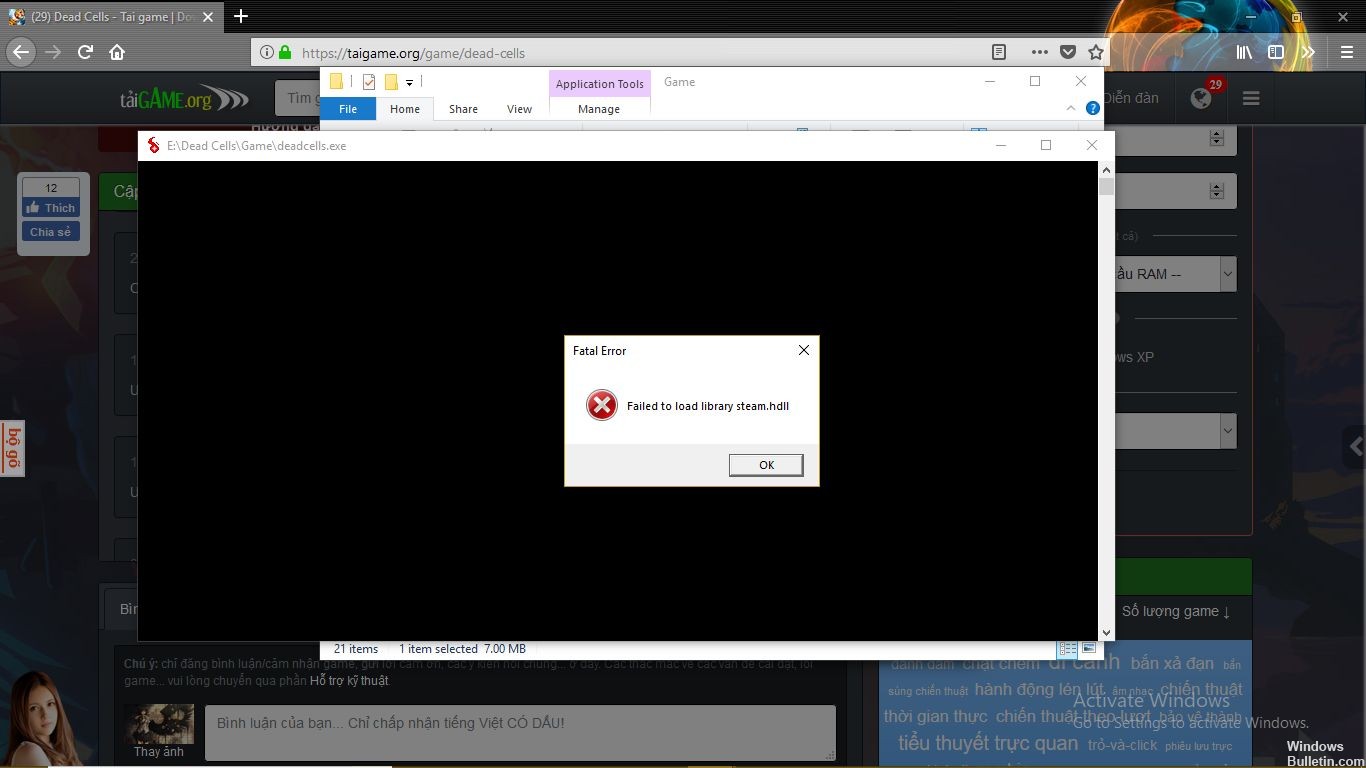
Af en eller anden mærkelig grund var nogle spillere imidlertid ude af stand til at udføre det. Meddelelsen "Kunne ikke indlæse biblioteket steam.hdll" vises, og du kan ikke starte spillet.
Hvad angår løsning, kunne steam.hdll biblioteket ikke indlæses fejl:
Reparation damp spil

Disse trin kan ikke reparér alle defekte dampspil, men de reparerer en stor del af dem hurtigt og nemt. Vi anbefaler også, at du sikkerhedskopierer dine scoringer via Steam Cloud eller på en USB-stang, før du forsøger at reparere dem.
Trin 1: Start dampen
Trin 2: Gå til fanen Steam Library og vælg det spil, du vil reparere.
Trin 3: Højreklik på spillet og klik på Egenskaber
April 2024 Opdatering:
Du kan nu forhindre pc -problemer ved at bruge dette værktøj, såsom at beskytte dig mod filtab og malware. Derudover er det en fantastisk måde at optimere din computer til maksimal ydelse. Programmet retter let på almindelige fejl, der kan opstå på Windows -systemer - ikke behov for timers fejlfinding, når du har den perfekte løsning lige ved hånden:
- Trin 1: Download PC Reparation & Optimizer Tool (Windows 10, 8, 7, XP, Vista - Microsoft Gold Certified).
- Trin 2: Klik på "Begynd Scan"For at finde Windows-registreringsproblemer, der kan forårsage pc-problemer.
- Trin 3: Klik på "Reparer Alt"For at løse alle problemer.
Trin 4: Vælg fanen Lokale filer.
Trin 5: Klik på Kontroller integriteten af spilcache.
Trin 6: Vent, indtil Steam har bekræftet installationen af dit spil, hvis det opdager en fejl, downloades disse filer igen og geninstalleres.
Trin 7: Klik på Play og Steam geninstallerer og genstart dit spil.
Opdater Steam

STEAM registrerer, om en opdatering er tilgængelig og genoptager den automatisk.
Når en opdatering er blevet identificeret og installeret, skal du genstarte STEAM, når du bliver bedt om at fuldføre den.
Hvis du stadig har det samme problem, skal du sende en supportbillet til hjælp.
Start spillet fra spilmappen.
I stedet for at stole på damp til at køre spillet (hvilket er et problem her), kan du stadig bruge den eksekverbare fil fra installationsmappen. For at gøre tingene lettere skal du oprette en genvej på skrivebordet. Nogle spil fungerer bedre, når de arbejder med Steam-klienten, men det er ikke nødvendigvis tilfældet.
Spilinstallationen til Steam-baserede spil er i følgende vej:
C: Program FilesSteam (x86) SteamAppsCommon
Åbn mappen Dead Cell og opret en genvej på skrivebordet fra filen deadcell.exe. Prøv at starte spillet og se efter ændringer.
https://steamcommunity.com/app/588650/discussions/2/2741975115064757686/?l=portuguese
Ekspert Tip: Dette reparationsværktøj scanner lagrene og erstatter korrupte eller manglende filer, hvis ingen af disse metoder har virket. Det fungerer godt i de fleste tilfælde, hvor problemet skyldes systemkorruption. Dette værktøj vil også optimere dit system for at maksimere ydeevnen. Den kan downloades af Klik her

CCNA, Web Developer, PC Fejlfinding
Jeg er computerentusiast og en praktiserende it-professionel. Jeg har mange års erfaring bag mig i computerprogrammering, hardwarefejlfinding og reparation. Jeg er specialiseret i webudvikling og database design. Jeg har også en CCNA-certificering til netværksdesign og fejlfinding.

